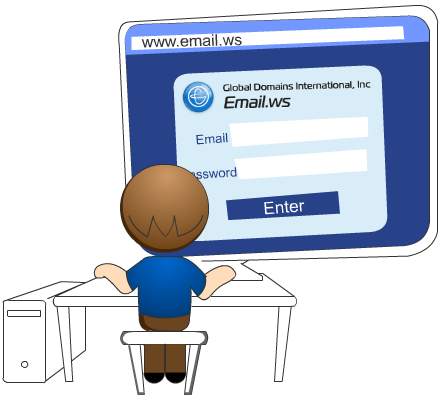我们本周早些时候谈到 GDI 需要帮助您保护那些错过了的标志 ups 的步骤. 但是你知道我们还采取步骤以确保你可以起床错过牌子太? 我们做. 只是检查您的电子邮件.
随时都有人通过注册过程跟你去, 但不能完成它, GDI 将向您发送电子邮件,不只会让你知道这回事, 但姓名和联系信息的共享在这错过了的标志. 这给你完美的机会与此人跟进,并回答他们可能提出的任何问题. 我们建议您 定制此跟随了, 但也有几个可以说当你伸手到下面你错过了的标志 ups 的提示.
如果他们有任何问题和回答这些问题问问. 此人可能不签署因为他们仍然有几个挥之不去的问题和需要的答案.
问问他们为什么他们推回. 如果他们解答所有问题的回答,但他们仍不能确定与你签约, 问为什么. 试着回应他们犹豫,你的经验的个人故事和 GDI 的成功.
谈谈他们通过开始过程. 他们可能是不确定的什么做正确后,他们签署. 花时间去步骤对 GDI 入门, 说你一路上学到什么.